DropboxのPLUSプランでスマートシンクを有効にして、使う方法
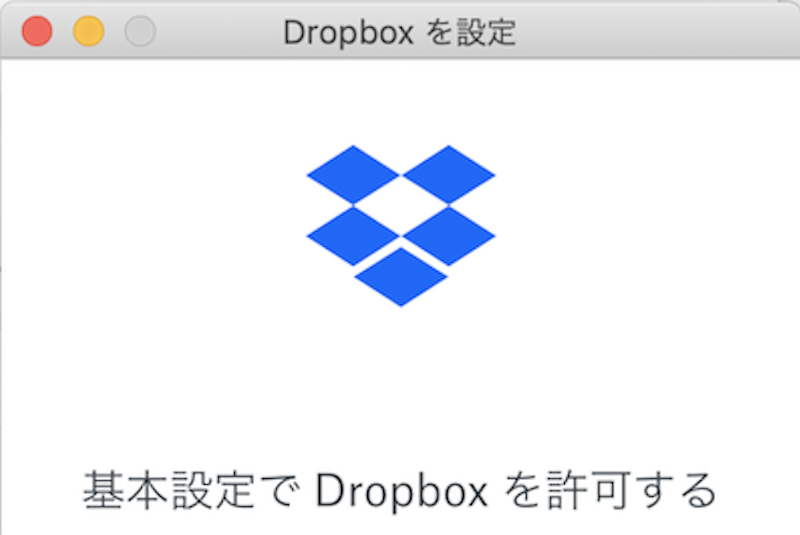
Dropboxは便利に使っています。仕事で使う全てのファイルはDropboxの中においているいます。特にメリットを感じるのは以下の3つです。
- 自動でバックアップされます。(履歴から復活できます)
- 特定の人と特定のフォルダを共有できます。
- 特定のファイルのDropboxリンクだけで相手に送ることでファイルの共有が可能です。
ただずーっと使っていると、容量も大きくなり、DropboxのPLUSプランは2TBあるので使い切るにはまだまだありますが、Macの方はそこまで容量が大きくないです。そのため、全てのファイルをMacにおいておくわけにはいきません。
選択同期
そこで、いままでは「選択同期」を使っていました。フォルダをしていると、そのフォルダだけ同期します。そのため古いファイルは同期対象外にしておけば、Macやデスクトップパソコンにはファイルは反映されません。つまり容量に余裕が生まれます。
ただ、同期対象外のファイルはMacやパソコンからは見えなくなります。そのため、古いファイルを探すには、DropboxのWebでデータを探す必要があります。ちょっと面倒ですね。
そんなとき、スマートシンクを活用すると、Macやパソコンの利用容量を減らして、かつ、何のファイルが底にあったのかを確認できます。
スマートシンクを設定する
PLUSは以前はスマートシンクが使えなかったのですが、今では使えます。ただし最初に有効にせねばなりません。
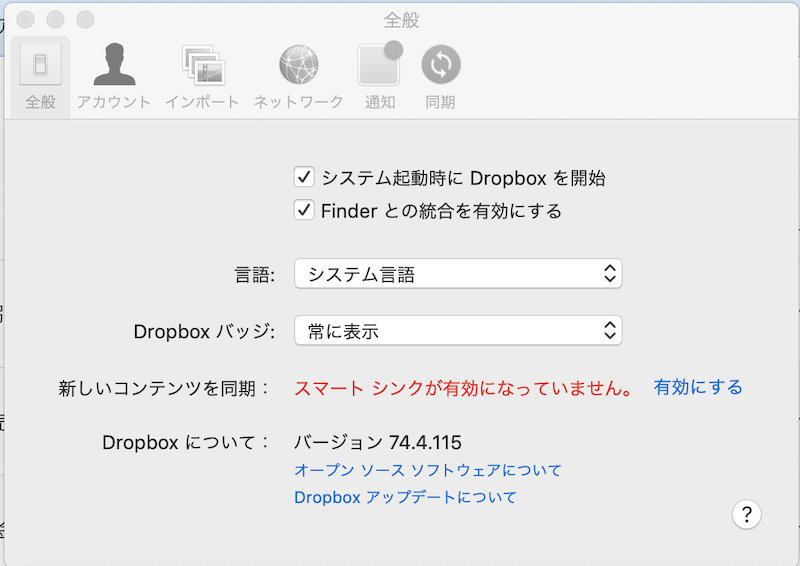
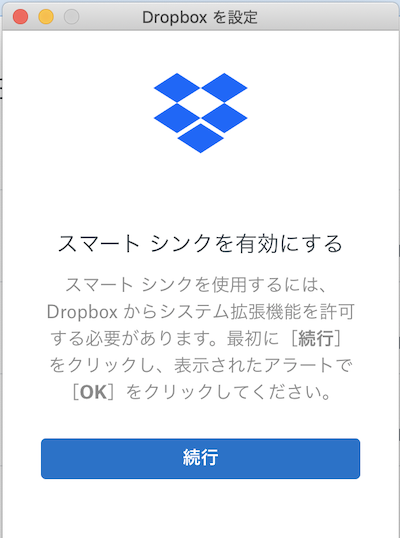
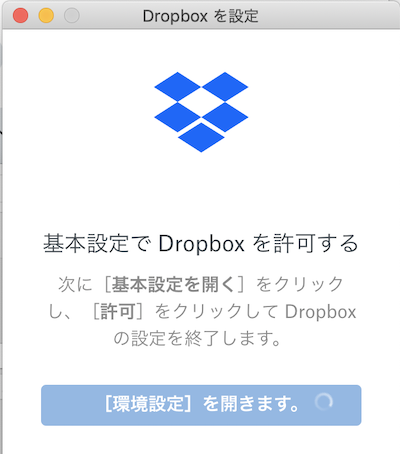
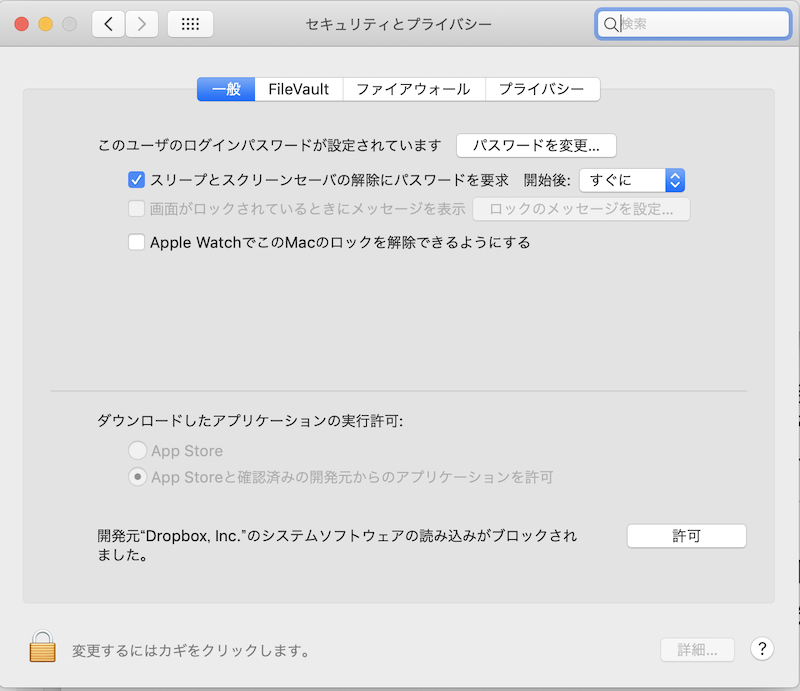
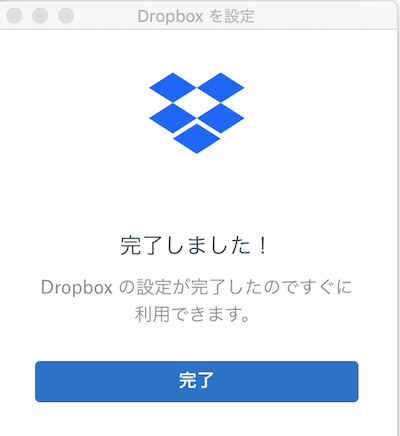
ということで、設定完了ですね。
スマートシンクの良いところ
- 容量削減
- すぐアクセスできる
- 今まで選択同期していたものも一括でスマートシンク変更できます。
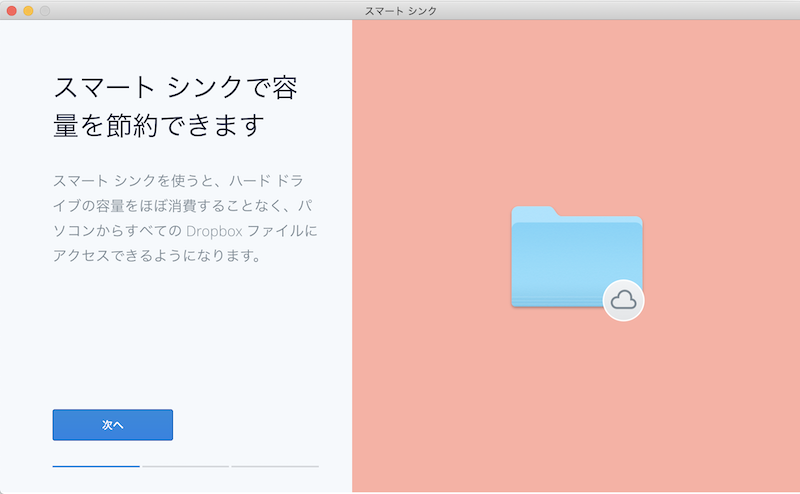
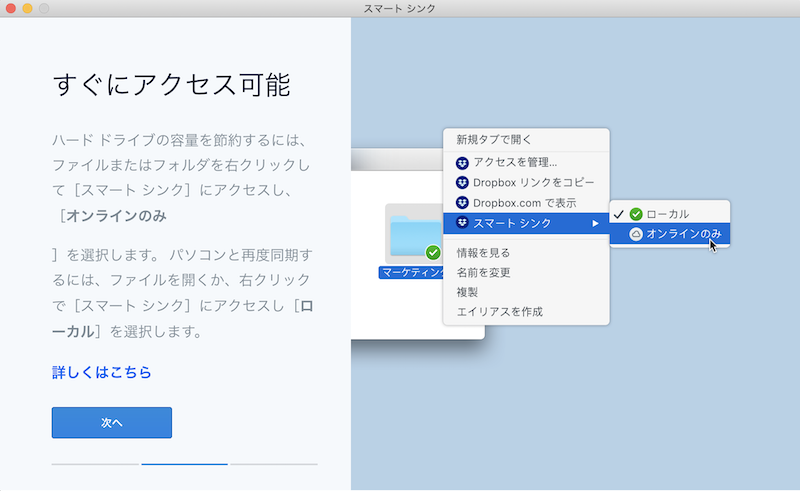
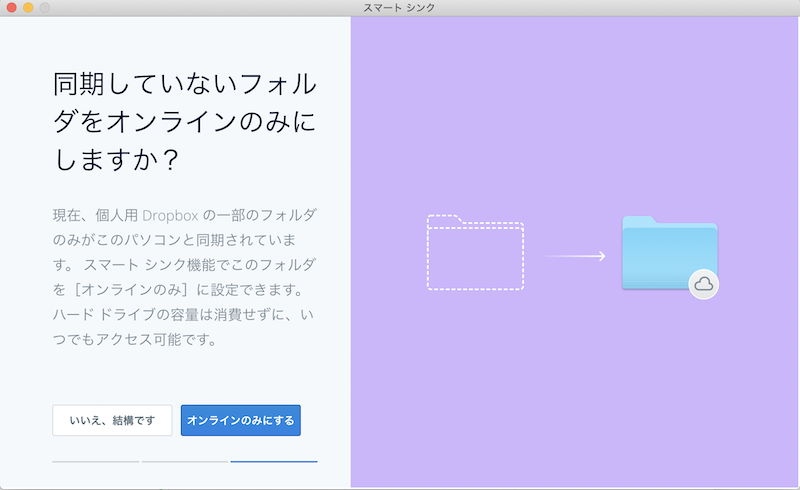
ただ、今まで選択同期していたものはFinderでは見えませんが、それでいいかんと思いました。フォルダ数増えすぎると困りますしね。ということで、選択同期も並行して、これからのフォルダをスマートシンクすることにしました。
数ヶ月編集していないファイルも自動で!
これいいですね、数ヶ月使っていないと自動的にオンラインだけにファイルをおいて、ローカルから消してくれるみたいですね。これはいい!
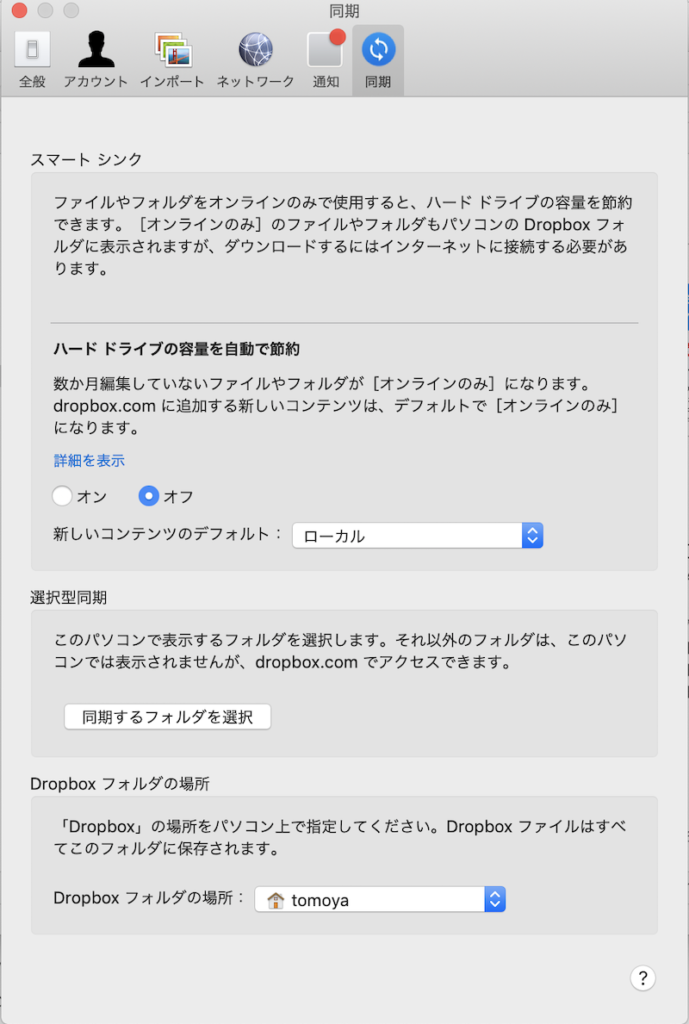
オンラインのみにするとローカルのファイルが容量0になる
そしてファイルを選んでスマートシンクのオンラインのみにすると、ローカルのファイルはなくなり 容量は0になります。 しかしファイル名だけは残っているので、久しぶりにこのファルを使う時はダウンロードして使えます。
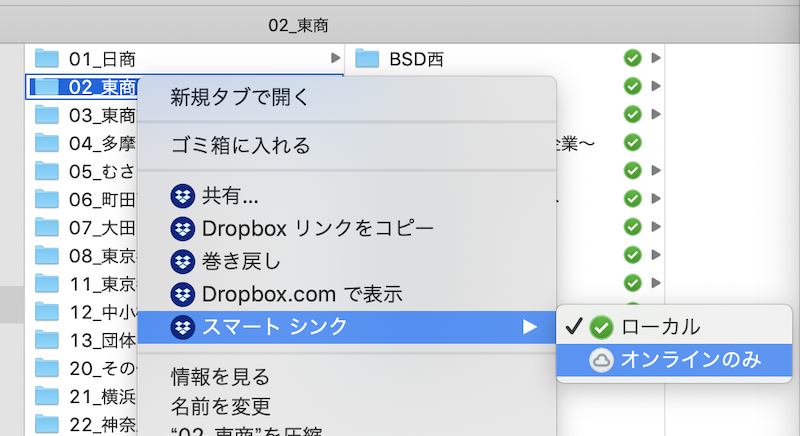
ストレージの容量は増えたか?
MACの空き容量をチェックしてみました。 スマートシンク使う前は、 空き容量が 253GB !
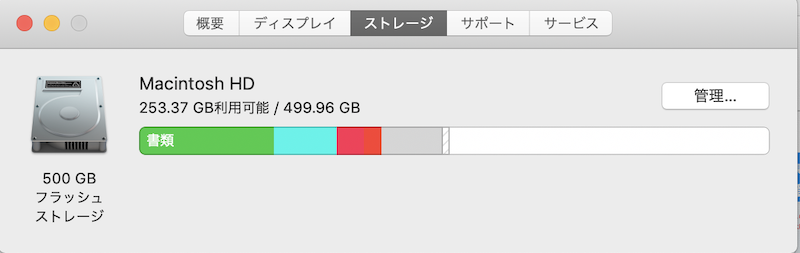
それがスマートシンクを使ったあとは 259GB! 6GB空きました。 この調子で不要ではないけど、いつもパソコンに入れておくほどじゃなかったファイルをオンラインにおいておけそうです。
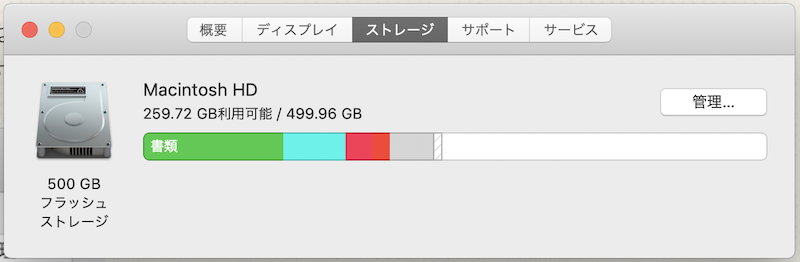
あとは、もうすぐPLUSプランでも ファイルの全文検索ができるようになるようでして、こっちも期待です。 Dropboxさん!
そんなところで。

